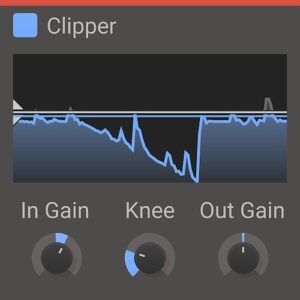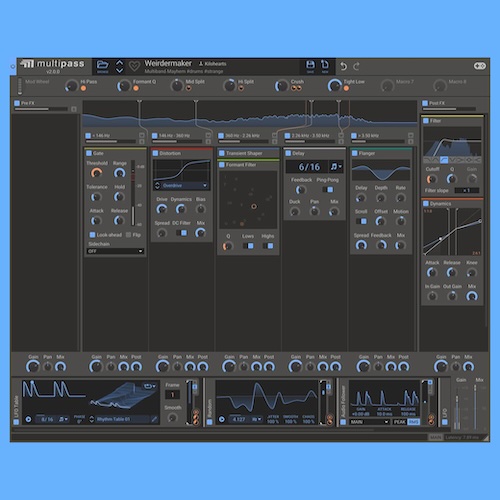高域だけにリバーブをかけたい
低域は圧縮して中域は広げたい
そんな細かな音作り、やってみたくありませんか?
でも現実には、複数のエフェクトを組み合わせたり、ルーティングに頭を悩ませたりと面倒な作業がつきものです。
Kiloheartsの「Multipass」なら、その悩みを一気に解決できます。
まさに“音の設計ツール”**と呼べる存在です。
この記事では、Multipassの基本から応用テクニック、プロの使用例までを詳しく紹介します。
Multipassが、あなたの音作りの選択肢を大きく広げてくれるはずです。
価格:$99.00
Plugin Boutiqueでの購入手順
特典のもらい方・ポイントの使い方
Plugin Boutiqueで買い物をすると、有料プラグインが1つ無料でもらえます。
無料なので、必ずもらっておきましょう!
※プレゼントされる製品は、月ごとに変わります。


購入するプラグインをカートに入れます。
カートに進んだら「See Gift」をタップし、ほしいプラグインを選びます。

無料で追加されました。
【ポイント利用方法】


Plugin Boutiqueを利用すると貯まる「Virtual Cash(ポイント)」を適用すると、割引されます。
Multipassとは?Kiloheartsの革新的マルチバンドFXを徹底解説

KiloheartsのMultipassは、音を最大5つの周波数帯に分割し、それぞれに異なるエフェクトを自由に追加・制御できるマルチバンド型モジュラーエフェクトです。
帯域ごとに個別処理できることで、従来のエフェクトチェーンでは実現できなかったような、緻密な音作りが可能になります。
Snapin形式で自由に構成できるため、汎用性と柔軟性の高さが際立っています。
5バンドの周波数分割
低域から高域までを最大5つの帯域に分け、それぞれに異なる処理を適用できる。
帯域のクロスオーバーも自由に調整可能。
Snapinエフェクトの自由な組み合わせ
EQ、コンプレッサー、リバーブ、ステレオ処理など、多彩なSnapinエフェクトをドラッグ&ドロップで配置できる。
エフェクトチェーンごとの独立処理
各帯域で独自のエフェクトチェーンを構成できるため、音の方向性を帯域ごとに完全にコントロールできる。
高度なモジュレーション機能
LFO、エンベロープ、ランダムなどを使って、パラメーターを動的に変化させられる。
複雑なモジュレーションルーティングも視覚的に操作できる。
プリセット共有と互換性の高さ
作成したパッチは、Snapinの有無に関係なく他人と共有可能。
Snap HeapやPhase Plantとの統合的な運用もスムーズ。
高音質かつ低負荷な動作
プロ仕様の音質を維持しながら、CPU負荷を抑えた設計。
ライブパフォーマンスや大規模プロジェクトでも安定して使える。
Multipassはどんな機能を持つプラグイン?

Multipassは単なるエフェクトではなく、モジュールを自分で組み合わせて動作や挙動を“設計”できる自由度の高いサウンド処理環境です。
既成の枠にとらわれない音作りを可能にする柔軟性が、ほかのマルチバンドエフェクトと大きく異なる点です。
特に、リアルタイムでの音の変化やダイナミックな処理に強みがあります。
帯域ごとの完全独立処理
5バンドそれぞれに異なるエフェクトとモジュレーションを割り当てられる。
特定帯域だけに特定の効果をかけるといった細かい設定が可能。
エフェクトの並列・直列配置
Snapinを並列/直列で自由に並べられる。
たとえば、EQ → ディストーション → コンプのような順序も自由に変更できる。
視覚的にわかりやすい操作画面
複雑な処理でも視覚的にルーティングやモジュレーションの流れが確認できる。
音の動きと構成が直感的に把握しやすい。
リアルタイムのダイナミック制御
音の大きさやトリガーに応じてフィルターやエフェクトの動作を変化させることが可能。
サイドチェインや音量連動の変化も簡単に組み込める。
パッチ保存と柔軟な再利用
作成した設定はパッチとして保存でき、他のトラックやプロジェクトにすぐ再利用できる。
作業の効率化にもつながる。
Snap Heapとの違いは?Multipassを選ぶ理由

MultipassとSnap HeapはどちらもKiloheartsのSnapinエンジンを活用していますが、用途と機能の設計思想が異なります。
Snap Heapはシンプルなエフェクトチェーン構築向け、Multipassは周波数帯域ごとの制御を前提としたプロ向けの音作りに最適です。
単一音声 vs 帯域分割処理
Snap Heapは1つの信号に対して全体的な処理を行う。
Multipassは信号を5つの帯域に分けて、それぞれに個別処理が可能。
設計の自由度の違い
Snap Heapは比較的軽量で、並列処理や直列処理の自由度が高い。
Multipassはさらに複雑なルーティングや帯域別の処理を加えられるため、音作りの幅が広がる。
用途の違い
Snap Heapはシンプルなエフェクトを素早く試したいときに便利。
Multipassは曲の中核になるようなダイナミック処理や空間構築に向いている。
学習コストと習得スピード
Snap Heapは初心者向けで、習得が早い。
Multipassは最初に覚えることが多いが、習得後の表現力が圧倒的に広い。
プロジェクトでの活用範囲
Snap Heapはミックス時の補正や空間処理に適している。
Multipassはサウンドデザインやエフェクト演出の中核に組み込む用途で力を発揮する。
Kilohearts「Multipass」の価格
価格:$99.00
Plugin Boutiqueでの購入手順
特典のもらい方・ポイントの使い方
Plugin Boutiqueで買い物をすると、有料プラグインが1つ無料でもらえます。
無料なので、必ずもらっておきましょう!
※プレゼントされる製品は、月ごとに変わります。


購入するプラグインをカートに入れます。
カートに進んだら「See Gift」をタップし、ほしいプラグインを選びます。

無料で追加されました。
【ポイント利用方法】


Plugin Boutiqueを利用すると貯まる「Virtual Cash(ポイント)」を適用すると、割引されます。
Multipassの使い方|基本操作と設定の流れ
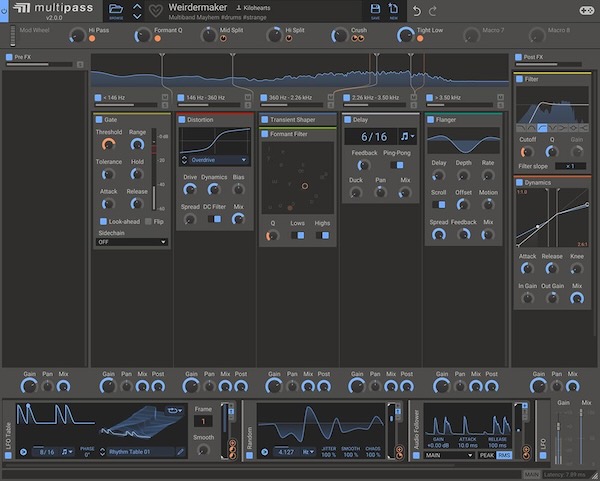
Multipassは高機能なプラグインですが、使い方は意外とシンプルです。
大まかな流れを理解すれば、初心者でも直感的に操作できます。
ここでは、初期設定から基本的なエフェクトの適用まで、ステップごとに整理して紹介します。
Multipassの起動と初期状態の理解
DAWにインサートして起動すると、5つの帯域に分割できる画面が表示される。
最初は全帯域が1つに統合された状態から始まる。
バンドの追加と調整
クロスオーバーをドラッグするだけで帯域数を増やせる。
視覚的な操作で帯域の境界を細かく調整可能。
Snapinのドラッグ&ドロップ配置
任意の帯域にSnapinエフェクトをドラッグして追加。
直列・並列の切り替えもUI上で直感的に行える。
エフェクトチェーンの調整
各Snapinのパラメーターは個別に編集可能。
EQやリバーブ、コンプレッサーなどを組み合わせて自由な処理ができる。
音の確認と試聴
各帯域のソロ・ミュート機能を活用して処理の効果をチェック。
出力バランスや処理の方向性を確認しながら微調整可能。
初心者でも迷わないMultipassの導入方法
Multipassはインストールから使用開始までが非常にスムーズです。
ここでは導入から初回起動までの手順を紹介します。
Kiloheartsアカウント作成と製品ダウンロード
Kilohearts公式サイトでアカウントを作成し、インストーラーをダウンロードする。
Kilohearts InstallerでMultipassを選択
インストーラーを起動し、「Multipass」にチェックを入れてインストールを進める。
同時にSnapinエフェクトも選択できる。
DAWでのプラグイン認識
インストール後、DAW(Ableton Live、Logic、Studio Oneなど)を再起動。
VSTまたはAUとしてMultipassを読み込み、すぐに使用できる。
初回起動時の認証とライセンス設定
製品版を使用する場合はアカウントでログインし、ライセンス認証を行う。
サブスクリプションプランでも即時使用可能。
初期状態での基本レイアウト確認
初回起動ではシンプルな画面が表示される。
ここからバンドを追加し、自分だけのチェーンを構築していく。
周波数帯の分割とSnapinエフェクトの追加手順
Multipassの最大の特徴である「帯域ごとの処理」は、数ステップで簡単に実行できます。
ここでは、実際の画面操作に沿って、帯域の分割とSnapinの追加方法を説明します。
バンド分割の開始
画面中央のクロスオーバーポイントをドラッグして2つ以上の帯域に分割する。
表示される帯域ラベルで周波数帯を視覚的に把握できる。
各バンドへのSnapin追加
追加したい帯域内にある「+」ボタンをクリックし、Snapin一覧から目的のエフェクトを選ぶ。
ドラッグ&ドロップでも素早く追加可能。
Snapinの並べ替えと削除
追加したSnapinは並べ替えも簡単。
クリック&ドラッグで順番を変更し、不要なSnapinは「×」で削除できる。
並列処理の設定
複数のSnapinを同時に走らせたい場合は「ラックを追加」して並列で配置する。
帯域ごとの音色設計がより立体的に行える。
モジュレーターの追加準備
Snapinの追加後は、必要に応じてモジュレーションを組み合わせる準備をしておくと、後の作業がスムーズ。
モジュレーションの基本とMultipassの強み
Multipassが他のマルチバンドエフェクトと一線を画す大きな理由のひとつが、強力なモジュレーション機能です。
エフェクトのパラメーターを動かす手段が豊富に用意されており、音を時間的・動的に変化させることで、より表情豊かなサウンドメイクが可能になります。
これにより、ただのエフェクトではなく、“生きた音”を生み出すツールとして活用できます。
複数のモジュレーターを同時使用可能
LFO・エンベロープ・ステップシーケンサーなどを複数組み合わせて制御できる。
1つのエフェクトに複数の動きが加えられるため、動的な音作りが可能。
直感的なルーティングと接続操作
モジュレーターから目的のパラメーターまでドラッグするだけで接続完了。
複雑な構成でも視覚的に制御ルートを確認できる。
動きのスピードや幅を細かく設定可能
LFOの速度、エンベロープのカーブ、繰り返し回数などを細かく調整できる。
狙った動きを再現するための柔軟な設定が可能。
サウンドにリズムや揺らぎを与える
音にゆらぎやリズムを与えることで、機械的な処理では出せない“人間らしさ”や“グルーヴ”を演出できる。
静的なエフェクトを動的に変化させる
EQのカットポイントやフィルターの開閉などを時間軸で変化させられる。
印象的な展開や場面転換にも対応できる。
LFO・エンベロープ・ランダムなどのモジュレーター解説
Multipassには複数のモジュレーターが搭載されており、それぞれ特徴と使いどころがあります。
これらを理解して使い分けることで、音作りの幅が一気に広がります。
LFO(Low Frequency Oscillator)
周期的な揺れを発生させ、フィルターや音量にリズム感やゆらぎを与える。
テンポに同期させることで、音楽との一体感も演出できる。
エンベロープ(Envelope Follower)
入力された音量やダイナミクスに応じてモジュレーションを発生させる。
音の立ち上がりや余韻にあわせた自然な変化を作れる。
ステップシーケンサー
ステップごとに異なる値を設定し、一定周期で切り替える。
リズムを強調したり、グリッチ的な効果を加えたいときに有効。
ランダム
毎回異なる値を生成して予測不可能な変化を与える。
ループ感を避けたい場面や、不規則な動きを演出したいときに活用できる。
MIDI CCやマクロの入力にも対応
外部からの制御にも対応しており、MIDIキーボードやコントローラーとの連携が可能。
ライブパフォーマンスでも即時にパラメーターを操作できる。
自由自在なルーティングが可能な理由
Multipassは、モジュール同士の接続方法にも柔軟性があります。
単にLFOをかけるだけでなく、複数のモジュレーターを組み合わせて複雑な反応を構築することができます。
その構造は、もはやプログラミングに近い自由度を持っています。
複数のモジュレーターを連動させた動作
たとえば、LFOの動きにエンベロープで強弱を加えるといった連動処理が可能。
複数の制御信号を合成して、より複雑な挙動を作り出せる。
ルーティング先のパラメーターを複数選択可能
1つのモジュレーターで複数のエフェクトパラメーターを同時に操作できる。
たとえば、EQのゲインとリバーブのミックス量を同時に制御可能。
制御量の調整や反転も可能
接続したモジュレーション信号の影響度(デプス)を細かく調整可能。
反転機能を使えば、1つのモジュレーターで逆方向の動きも作れる。
視覚的なUIによる分かりやすさ
信号の流れが矢印で表示されるため、複雑な設定でも迷いにくい。
視認性が高く、トライ&エラーがしやすい設計。
モジュールの追加・削除がワンクリック
複雑な構成を作っても、不要になった要素はすぐに整理できる。
実験的な音作りに向いており、失敗を恐れずに試せる環境が整っている。
Multipassを使った具体的な音作りテクニック集
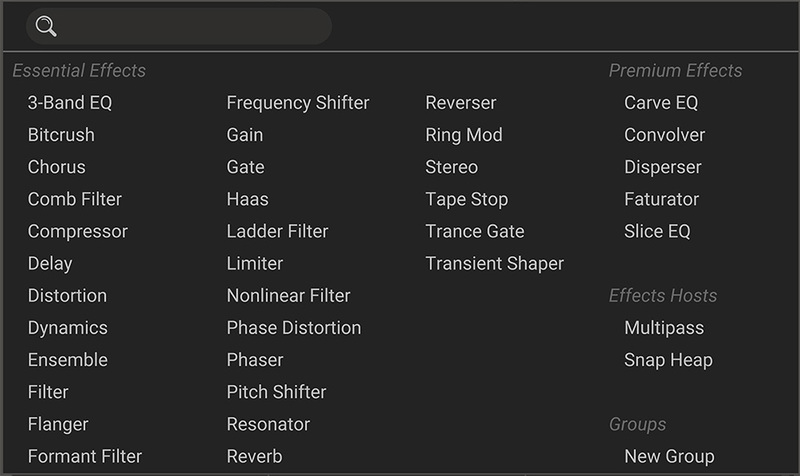
Multipassは「何ができるか」ではなく、「何を作れるか」でその真価を発揮します。
このセクションでは、実際にMultipassを使って作れる代表的なサウンド処理のテクニックを、帯域ごとの応用例として紹介します。
複数のエフェクトとモジュレーターを組み合わせることで、シンプルな素材も劇的に変化させられます。
帯域ごとの役割分担が可能
高域・中域・低域にそれぞれ異なる効果を適用し、目的に応じた音のコントロールができる。
一つのトラックで複数のキャラクターを作ることも可能。
複数エフェクトの組み合わせで独自の質感を演出
ディレイ、ディストーション、EQ、ステレオイメージャーなどを組み合わせて、奥行きや空間感を自在に操作できる。
モジュレーションによる“動く音”の表現
LFOやエンベロープでパラメーターを変化させることで、時間軸に沿った「進化する音」を作れる。
トラックに表情とグルーヴを加える要素になる。
用途ごとのプリセットテンプレート化が可能
作成したチェーンは保存して再利用できる。
「リード用」「ベース処理用」「ボーカル補正用」など、目的別に使い分けできる。
マルチバンドコンプレッションの構築方法
Multipassでのマルチバンドコンプレッションは、通常のマルチバンドコンプよりも自由度が高く、細かい調整が可能です。
それぞれの帯域で異なる圧縮率やレスポンス設定ができるため、自然かつ狙い通りのまとまりを得られます。
5バンドに分割して処理範囲を明確化
各バンドの周波数帯を細かく調整し、狙った帯域にだけコンプレッサーをかけられる。
Snapin「Compressor」を各バンドに配置
Multipass内のSnapinエフェクト「Compressor」をそれぞれの帯域に追加。
圧縮量・スレッショルド・レシオを帯域ごとに最適化する。
アタック/リリースで質感を調整
低域は遅め、中域は中速、高域は速めなど、帯域ごとに異なる設定を適用し、全体を自然にまとめる。
パラレル処理で音圧を保ちつつ透明感も演出
Mixノブを活用して、原音とのバランスを調整しながら、音を潰さずに明瞭度を向上させる。
視覚的なゲインリダクション確認が可能
各バンドごとのゲインリダクションが視覚的に表示されるため、処理のかかり具合をリアルタイムで確認できる。
高域にだけリバーブをかける方法
Multipassでは、特定の帯域だけにリバーブを適用するというような「部分的な空間処理」が簡単に行えます。
高域のみに残響を加えることで、輪郭を保ったまま空気感や奥行きを演出できます。
高域バンドのみを有効化して処理
5バンド中、一番右の高域帯だけにSnapinを追加して処理を行う。
他の帯域にはエフェクトを追加しない。
Snapin「Reverb」を追加して設定
高域帯に「Reverb」Snapinを追加し、Decay・Size・Mixを調整。
余韻が伸びすぎないようにショートリバーブを使うのがコツ。
ステレオ感を補強するエフェクトと併用
リバーブの後に「Stereo」や「Chorus」などを挿入することで、空間的な広がりを強化できる。
ローカット付きのリバーブに調整
Reverbの内部でローカットを入れる、または前段でEQを使って低域をカットし、リバーブが他帯域に干渉しないようにする。
視覚的に帯域を分離して音を確認
高域だけをソロ再生しながら調整できるので、狙った音だけにリバーブがかかっているかすぐに判断できる。
中域にステレオイメージを加えるテクニック
音の“存在感”を決める中域は、ミックスの中で特に重要な帯域です。
Multipassでは、この中域だけにステレオイメージを追加することで、楽器やボーカルを自然に前に出しつつ、全体のバランスを崩さない処理が可能です。
中域バンドのみを分割して処理対象に設定
クロスオーバーを使って300Hz〜3kHz付近の中域帯を抽出。
中域のみにエフェクトが適用されるように調整する。
Snapin「Stereo」や「Haas」を使用
「Stereo」エフェクトで幅を調整したり、「Haas」で左右の定位差を作り空間を広げる。
ナロー気味の音に立体感が出せる。
EQとの併用でレンジを整える
処理前に「Filter」や「Carve EQ」で不要な帯域をカット。
ステレオ処理の対象を中域のみに絞り、濁りを回避する。
ボーカルやメロディ系パートに最適
ボーカル、リードシンセ、ギターなどのパートに使うことで、他のパートとぶつからずに前に出す効果が得られる。
モジュレーションで動的な広がりを加える
ステレオ幅にLFOをかけて周期的に揺らすと、よりナチュラルで“生きている”ような音に仕上がる。
全帯域にダイナミックEQをかける方法
Multipassでは、各バンドにEQを配置するだけでなく、入力信号に反応して自動的に動く“ダイナミックEQ”のような処理も可能です。
特定の帯域にだけコンプレッションをかけるのではなく、全体に対して“動くEQ”を設定したい場合に便利です。
全帯域に「Filter」や「Carve EQ」を追加
5バンドすべてにEQ系Snapinを配置することで、フルレンジのEQ制御が可能になる。
エンベロープで各EQパラメーターを制御
入力信号の大きさに応じて、EQのゲインを上下させる。
これにより、不要なピークだけを自動で抑えることができる。
LFOやステップシーケンサーを使った周期変化も可能
時間に沿って揺らぐようなEQカーブを設定し、音に動きを持たせる。
特にアンビエントやエレクトロニカ系のジャンルで効果的。
帯域ごとに異なる応答を設定できる
低域は緩やかに、中域は素早く、高域は深めに――といった具合に、それぞれの特性に合わせたEQ動作を設計できる。
動的なEQ処理によるミックスのクリア化
静的なEQでは得られない、場面ごとに最適化された音像を実現できる。
結果として、各トラックの分離感と明瞭度が向上する。
Multipassのおすすめプリセットとカスタマイズ方法
Multipassには、音作りの出発点として非常に優れたプリセットが多数用意されています。
そのまま使っても良いですし、少し手を加えるだけで自分だけのオリジナルサウンドに仕上げることも可能です。
プリセットを活用しつつ、「なぜこうなるのか?」と構造を理解することで、より深い音作りができるようになります。
ジャンルごとに分類された実用的なプリセット群
EDM、ヒップホップ、アンビエントなど、ジャンルに合わせた処理があらかじめセットされている。
用途に合わせて即戦力として活用できる。
帯域ごとに個性があるプリセット設計
リバーブが高域だけに入っていたり、ベース帯にだけコンプがかかっていたりと、各帯域の役割に基づいた設計がされている。
Snapinの構成がそのまま学べる
どのSnapinが、どの順番で、どう設定されているかが視覚的に表示される。
プリセットを再現しながら学習できる教材としても使える。
負荷の軽いプリセットも多く用意されている
CPUに優しい設計のチェーンが多いため、ラフミックスやライブ環境でも安心して使える。
プロのサウンドデザイナーが制作した内容
Multipassに収録されているプリセットは、有名アーティストやサウンドデザイナーによるものが中心。
実戦的かつ洗練された内容が多い。
効率よく音作りが進むMultipassの初期プリセット紹介
「音作りをゼロからやるのはちょっと大変……」というときに便利なのが、Multipassの初期プリセットです。
ここでは、特に使いやすく応用もしやすいプリセットを紹介します。
Clean Multiband Compression
全帯域に軽いコンプレッションが設定されており、素材を整えるのに最適。
ボーカルやドラムの下処理にも使える。
Wide Highs
高域にステレオイメージとリバーブが追加されており、空間の広がりを出したいときに便利。
ハイハットやパッドなどにおすすめ。
Transient Control
アタック成分を強調・抑制できる設定がされており、ドラムやパーカッションに効果的。
帯域ごとの微調整も簡単にできる。
Warm Bass Enhancer
低域にサチュレーションとEQが組まれており、ベースやキックに太さを与える。
ミックスの土台を作るのに向いている。
Glitchy Mod FX
LFOやステップシーケンサーが仕込まれており、動きのあるエフェクト処理が可能。
エレクトロ系の音作りにおすすめ。
プリセットを元にオリジナルエフェクトを構築する方法
プリセットは“完成品”ではなく、“素材”として活用するのがおすすめです。
少しの調整で、ぐっと自分らしい音になります。
帯域構成を見直す
元のプリセットのバンド分割を変更するだけでも、音の反応が変わる。
自分の素材に合わせた帯域設計を試してみる。
不要なSnapinを削除して引き算の処理
プリセットに含まれているエフェクトの中で、不要なものを削除してスッキリさせる。
余計な処理を避けることで音がクリアになる。
パラメーターを少しずつ動かして効果を確認
一気に調整せず、各Snapinの設定を1つずつ試して変化をチェック。
変化の幅や特性を把握するトレーニングにもなる。
モジュレーターを差し替えて動きを変える
LFOの波形を変えたり、エンベロープの設定を変えるだけで、まったく違う印象の音になる。
動的な表現の幅が広がる。
再保存して自分専用プリセットに
気に入った設定は保存して、自分だけのライブラリに追加。
音作りの時短にもつながる。
他のエフェクトプラグインとの比較と連携例
Multipassは、そのモジュール性と拡張性から「他のマルチバンドエフェクトとどう違うのか?」とよく比較されます。
また、Kilohearts製品同士の連携性も非常に高く、Snap HeapやPhase Plantと組み合わせることで、より複雑かつ表現力豊かな音作りが実現できます。
このセクションでは、Multipassの立ち位置や連携活用について具体的に解説します。
Multipassの最大の特徴は“帯域ごとの自由な構築”
一般的なマルチバンドコンプレッサーはあくまでコンプ専用。
Multipassは、帯域ごとに別々のエフェクトチェーンを自由に構成できる。
“ホスト”としてSnapinをまとめて管理できる
Snapin形式のエフェクトをドラッグ&ドロップで追加・削除。
その場で試行錯誤しながら音を組み上げていける柔軟さがある。
Multipassはサウンドデザイン向け、Snap Heapはミキシング向け
Snap Heapは全帯域にまとめて効果をかける用途に向いており、Multipassは帯域制御を含むサウンドの構築に向いている。
Phase Plantとの組み合わせで“音源から処理まで一体化”
Phase Plantで作ったシンセ音に、Multipassで加工を加えることで、1つのソフト内でサウンドデザインが完結。
ルーティング不要で直感的な設計ができる。
サブスク環境なら全製品が無制限に連携可能
Kiloheartsのサブスクリプションを利用していれば、全Snapinやホストを組み合わせた自由な構成が可能になる。
Multipass vs FabFilter MB vs OTT
以下の比較表では、Multipassと定番マルチバンド系プラグインである「FabFilter MB」「Xfer OTT」の主な違いを整理しました。
| 項目 | Multipass | FabFilter MB | Xfer OTT |
|---|---|---|---|
| 機能範囲 | 帯域ごとの自由なエフェクト構築 | 高度なマルチバンドダイナミクス制御 | シンプルな3バンド圧縮 |
| モジュレーション機能 | あり(LFO・エンベロープ・ステップ) | なし | なし |
| エフェクトの種類 | Snapinで自由に拡張可能 | ダイナミクス系に特化 | 固定(EQ/Comp) |
| 操作画面の視認性 | モジュール型、視覚的で直感的 | グラフィカルで分析的 | シンプルかつミニマル |
| 音作りの柔軟性 | 非常に高い | 制御性は高いが固定的 | 限定的 |
| 学習コスト | やや高め(自由度が高いため) | 中程度(設計が整理されている) | 低い |
Multipassは“万能型のエフェクト構築ツール”
FabFilter MBやOTTが特定用途に特化しているのに対し、Multipassは構築次第で“何にでもなれる”柔軟性がある。
Phase PlantやSnap Heapとの連携による拡張性
Multipass単体でも強力ですが、他のKilohearts製品と組み合わせることで、さらに一段上の音作りが可能になります。
同じSnapinエンジンを共有しているため、学習コストを抑えつつ複雑なシステムを組むことができます。
Phase Plantとの連携で“音源+エフェクト”を一体管理
Phase Plant内にMultipassのような処理が組み込めるため、音作りの出発点から最終処理までを1つのウィンドウで完結できる。
Snap HeapでMultipassの外側に全体処理を追加
Multipassで帯域別に作った音に対して、Snap Heapで空間処理やトータルEQを加えるなど、2段構えの処理が可能。
プリセットの互換性が高くワークフローが統一される
すべてのKilohearts製品で同じSnapinを使えるため、エフェクトの移植が簡単。
音作りの再現性や共有もスムーズ。
ライブや即興演奏にも対応可能な柔軟性
複雑なパッチでもMIDI CCやマクロで制御できるため、ライブパフォーマンスでも応用しやすい。
処理の重複を減らし、負荷を最小限に
Phase Plant内で済む処理はMultipassに回さず、必要最小限の構成に整理することで、CPUの効率も保たれる。
Multipassを活用したプロの事例と評価まとめ
Multipassは、単なる“多機能プラグイン”ではなく、実際に第一線で活躍する音楽プロデューサーやサウンドデザイナーたちからも高い評価を受けているツールです。
彼らはMultipassを使って、一般的な処理だけでなく、独自のサウンド演出や空間設計を行っています。
このセクションでは、実際のプロユーザーの声や活用例を紹介しながら、Multipassが選ばれている理由を掘り下げます。
プロが“自分仕様”に組み替えて使っている
既製エフェクトでは不可能な処理を、Multipassで自由に構築。
必要な機能だけを選び抜いた“自分用エフェクト”として使われている。
クリエイティブな実験に適した設計
自由度の高さから、まだ世にない音を作り出すための“実験ツール”としても重宝されている。
予測不能な動きを取り入れることで、新鮮なインスピレーションが得られる。
ジャンルを問わず幅広く活用されている
エレクトロ、トラップ、アンビエント、ポップス、映画音楽など、幅広いスタイルのアーティストが導入している。
音楽制作だけでなくポストプロにも応用
ゲームや映像の効果音設計にもMultipassは活用されており、緻密な帯域制御が必要な場面で特に強みを発揮する。
完成されたパッチだけでなく、学習用ツールとしても有効
プロが作ったプリセットの中身を見て学ぶことで、サウンドデザインの手法を実践的に吸収できる。
プロデューサーがMultipassを選ぶ理由とは
Multipassがプロに選ばれている理由は、「柔軟性」と「音質の安定感」にあります。
音に対するこだわりが強いプロほど、細かい制御ができるプラグインを求めており、Multipassはそのニーズを満たしています。
帯域を切り分けて、必要な処理だけを施せる
例えば、ボーカルの高域だけにサチュレーション、中域にステレオ処理、低域はEQだけ――といった分業的な処理が簡単にできる。
音質の劣化を最小限に抑えられる
CPU負荷が低く、処理しても音が“硬く”ならない。
ライブやマスタリング前のトラックにも安心して使える。
Snapinによる組み替えがストレスフリー
プロジェクトの途中でも処理構成をすぐ変更できる。
従来のプラグインでは手間だった“入れ替えの試行錯誤”が圧倒的にスムーズ。
プリセットを土台にしたカスタマイズがしやすい
制作時間が限られる現場では、プリセットを出発点として素早くサウンドをまとめられる。
チーム間の共有にも便利
プロジェクトごとに作成したパッチを他のメンバーと簡単に共有できるため、共同制作や音響チーム内でのやりとりがスムーズになる。
具体的な制作フローでのMultipassの活用事例
実際のプロ現場では、Multipassはどのように使われているのか。
以下に、代表的な3つの活用パターンを紹介します。
リードシンセの立体感を強調する処理
中域にコンプレッサーとステレオイメージャーを追加。
高域にリバーブを重ねて空間を広げ、低域はEQで軽くカット。
その結果、音が前に出てかつクリアに抜ける仕上がりに。
ドラムバスでの音圧コントロール
Multipassをドラムバスに挿入し、低域は短めのコンプ、中域はトランジェントシェイパー、高域は軽くサチュレーション。
自然なまとまりとパンチを両立。
ボーカルの帯域ごとの補正と演出
低域に軽いカット、中域にディエッサー的なコンプ、高域にステレオとリバーブを配置。
繊細な補正と華やかさを同時に実現。
システム要件
Multipassを快適に動作させるための、基本的なシステム要件は以下の通りです。
特別なスペックは不要ですが、最新のOSやDAW環境を推奨します。
対応OS
- Windows 7以降(64bit)
- macOS 10.10以降(M1/M2チップ対応済)
対応フォーマット
- VST2、VST3、AAX、AU(64bit)
CPU / メモリ要件
- 2GHz以上のデュアルコアCPU推奨
- メモリは最低4GB、8GB以上を推奨
ディスク容量
- インストール時に約1GBの空き容量が必要
- Snapinや他プラグインを併用する場合は追加容量を確保
その他の条件
- インターネット接続(初回認証およびアップデートに必要)
- DAWは最新バージョンの使用を推奨
まとめ:Multipassは“音を設計する”ための最強ツール|DTMプラグインセール
今回の記事では、KiloheartsのMultipassについて、基本的な使い方から応用テクニック、他製品との比較、プロの活用事例まで幅広く紹介しました。
以下に、記事の要点を整理します。
- Multipassは最大5つの帯域に分けて個別にエフェクト処理ができるモジュラー型マルチバンドFX
- LFOやエンベロープなど強力なモジュレーション機能を搭載し、音に“動き”を加えられる
- 高域だけにリバーブ、中域だけにステレオ処理など、細かい帯域ごとのサウンドメイクが可能
- プリセットは学習用にも活用でき、初心者でも手軽にプロっぽい音作りを体験できる
- Snap HeapやPhase Plantとの連携により、音源からエフェクトまで一貫した設計が可能
- プロの制作現場でも幅広く使われており、自由度の高い音作りに重宝されている
Multipassは、単なるエフェクトチェーンではなく、「自分の理想の音を設計する」ための道具です。
“プリセットからの脱却”を目指す中級者はもちろん、“自由な音作りを楽しみたい”初心者にもぴったりなプラグインです。
もしあなたが、今までのエフェクトで「できなかったこと」に悩んでいるなら、一度Multipassを触ってみる価値は間違いなくあります。
価格:$99.00
Plugin Boutiqueでの購入手順
特典のもらい方・ポイントの使い方
Plugin Boutiqueで買い物をすると、有料プラグインが1つ無料でもらえます。
無料なので、必ずもらっておきましょう!
※プレゼントされる製品は、月ごとに変わります。


購入するプラグインをカートに入れます。
カートに進んだら「See Gift」をタップし、ほしいプラグインを選びます。

無料で追加されました。
【ポイント利用方法】


Plugin Boutiqueを利用すると貯まる「Virtual Cash(ポイント)」を適用すると、割引されます。